10 נגני ה-WebM הטובים ביותר לצפייה בסרטונים מקוונים שמורים ב-PC/Mac
למרבה המזל, יש יותר דרכים לצפות בסרטונים לבידור מבעבר, כולל תוכן מאתרים אחרים בקובץ WebM. באופן לא מפתיע, לגבי הפעלת קבצי WebM במצב לא מקוון, אתה צריך למצוא נגן WebM כדי למנוע מעצמך בעיות בפתיחתם מכיוון שלא כל נגני המדיה תואמים. לכן, הפוסט הזה הביא לך את הטוב ביותר מבין שחקני WebM הטובים ביותר בשוק. איזה מהם הכי טוב? הפוסט כולו רשם עשר תכונות, יתרונות וחסרונות של אפשרויות מצוינות.
רשימת מדריכים
10 נגני WebM הטובים ביותר ב-Windows/Mac שאלות נפוצות לגבי נגן WebM הטוב ביותר ב-Windows/Mac10 נגני WebM הטובים ביותר ב-Windows/Mac
פתיחה והפעלה של קבצי WebM במצב לא מקוון אינם פשוטים כמו פורמטים אחרים של קבצים; לכן, חיפוש אחר הנגן WebM הטוב ביותר לפתיחת קבצים הוא חיוני. אז, בלי להתעכב יותר, בואו נמשיך לעשרת השחקנים הטובים ביותר עבור Mac ו-Windows.
1. AnyRec Blu-ray Player (Windows ו-Mac)
נגן Blu-ray AnyRec הוא הנגן החכם והחינמי שלך שמיועד לנגן תקליטורי Blu-ray, תקליטורי DVD, כמו גם סרטוני 4K ו-HD. נותן לך אפקטים אודיו-ויזואליים ללא הפסדים, נגן WebM זה מבטיח לך חווית צפייה דמוית תיאטרון. מלבד קבצי WebM, הוא תומך בהפעלת MP4, VOB, FLV, MKV, AVI ועוד. שלא לדבר על היכולת שלו להוסיף אפקטים של וידאו בזמן הפעלת סרטונים, לנגן ה-WebM הזה יש את כל התכונות המהנות שאתה יכול ליהנות ולחקור בחופשיות תוך כדי שימוש בו.


נגן WebM חינמי התומך גם בתקליטורי DVD/Blu-ray מכל האזורים.
תמיכה בהפעלת סרטוני 4K ו-HD עם אפקטים אורקוליים סוחפים.
הצע השמעה חלקה עם גדלי המסך המותאמים אישית שאתה מעדיף.
צלם צילומי מסך תוך כדי צפייה בסרטוני 4K ו-HD שלך בלחיצה אחת.
100% Secure
100% Secure
- יתרונות
- תואם להפעלת הרבה קבצי וידאו, כגון WebM, MP4, MOV וכו'.
- הוסף אפקטי וידאו, כמו רוויה, בהירות וכן הלאה.
- שלוט בקלות בהשמעה, כולל עוצמת הקול, הגודל ועוד.
- אין תכונת גרירה ושחרור.
- חסרונות
- ניתן להפעיל דיסק Blu-ray/קובץ ISO/תיקיה למשך 30 יום בגרסת הניסיון.
2. נגן מדיה VLC (Windows, Mac ולינוקס)
נגן הקוד הפתוח החינמי הזה בשם VLC תומך בעצם בכל פורמטי הווידאו, כולל WebM, AVI, MP4, M4V וכו'. ללא קשר לפורמט, פתיחת והפעלת סרטונים בנגן WebM זה זהה. אתה רק צריך ללחוץ על כפתור "פתח קובץ" מהכרטיסייה "מדיה" ולאחר מכן לאתר את הנתיב של הכונן הקשיח שבו מאוחסן סרטון ה-WebM שלך. אתה יכול גם להשתמש בו כדי המרת WebM ל-MP4 למשחק קל.
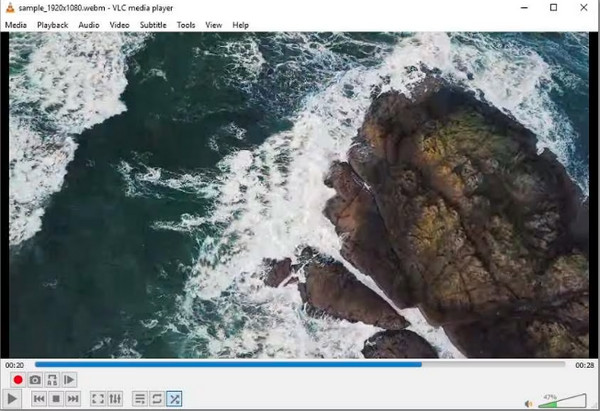
- יתרונות
- מאפשר לך לשלוט בהפעלת וידאו בקלות.
- בוא עם פונקציונליות בסיסית של עריכת וידאו.
- הפעל מספר סרטונים בו זמנית.
- חסרונות
- המטא נתונים שלו אינם קלים להבנה כמו שחקנים מסוימים.
- הפעלת סרטוני 4K היא לעתים קרובות עצובה.
3. 5KPlayer (Windows ו-Mac)
ה 5KPlayer מתמקד בהשמעת וידאו HD, 4K ו-SD בצורה חלקה בעזרת טכנולוגיית האצת החומרה. הוא פועל כנגן WebM ותומך ב-MP4, FLV, MOV, AVI ועוד. בנוסף, הורדות וידאו מקוונות ויכולות שיקוף מכוסות גם על ידי 5KPlayer הפנטסטי.

- יתרונות
- יש הגדרות מתכווננות שונות, כמו סינכרון וידאו-אודיו.
- יכול AirPlay WebM סרטוני אייפון למחשב.
- תמיכה בכל ה-codec, כולל Vorbis, AV1, Opus ועוד.
- חסרונות
- לעתים קרובות קורס ונותן לך השמעה עצובה.
- נגן WebM זה תמיד פועל ברקע.
4. PotPlayer (Windows)
מתאים מאוד למשתמשים מתקדמים, PotPlayer נותן לך תכונות כמו-מקצוען להפעלת סרטוני WebM. הוא מופעל על ידי טכנולוגיות האצת חומרה, כלומר נגן קבצי WebM זה מספק ביצועים מעולים בהפעלת סרטוני 4K ואפילו 8K. אתה יכול גם להתאים אישית את ה-PotPlayer על ידי שינוי הגדרות ברירת המחדל שלו כך שיהיו פונקציונליים יותר עבורך.
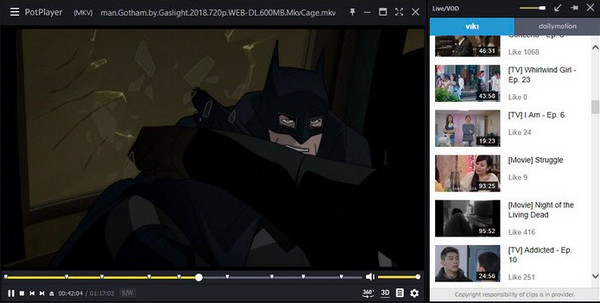
- יתרונות
- תוכנה הנתמכת בהאצת חומרה להפעלת וידאו חלקה.
- מגוון אפשרויות מותאמות אישית זמינות.
- ספק OpenCodec מובנה, כך שלא תצטרך להוריד נוספים.
- חסרונות
- די מסובך למתחילים.
- סימניה לרשימת השמעה מובילה ללא צליל שמע.
5. Media Player Classic (Windows)
כנגן WebM מאורגן וזמין באופן חופשי, נגן מדיה קלאסי תומך בכל פורמטי הווידאו והשמע הפופולריים להשמעה. אתה יכול לנשום ולהשתמש בו בביטחון מבלי לדאוג שפרסומות או וירוסים ישפיעו על המחשב שלך. למרות היותו מיושן, הפעלת סרטוני WebM כאן עדיין יעילה היום. רק ודא שהסרטון שלך לא מקודד עם AV1.
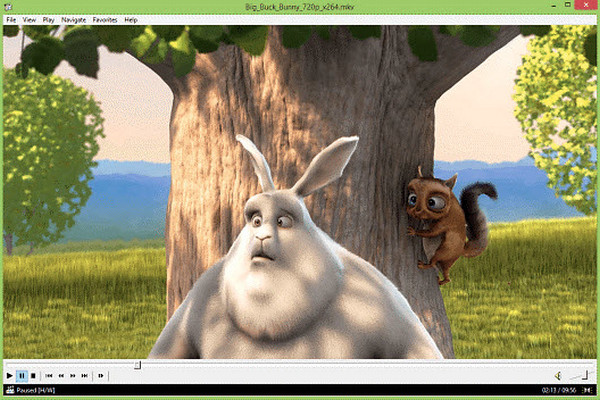
- יתרונות
- הממשק העיקרי שלו סופר ידידותי לכל משתמש,
- מסוגל לנגן קבצי WebM ללא צורך בקודקים נוספים.
- נגן מדיה חינמי לחלוטין התומך בפורמטי וידאו סטנדרטיים.
- חסרונות
- אל תיתן לך את הכוח לשלוט באיכות הווידאו והשמע.
- נגן WebM מיושן מקשה לפעמים על פתיחת סרטוני 4K.
6. KMPlayer (Windows ו-Mac)
הפעלת סרטוני WebM עם KMPlayer מעולם לא היה מאתגר. נגן WebM זה תומך במגוון רחב של פורמטים ומאפשר לך לצפות בסרטוני 8K בקלות. אלא אם כן השתמשת בגרסת Windows 10 64 סיביות, אינך יכול להשתמש ב-KMPlayer עבור מחשבים נמוכים. בנוסף, צפייה בסרטוני YouTube היא אפשרות שתרכוש אם תחליט להשתמש בה.
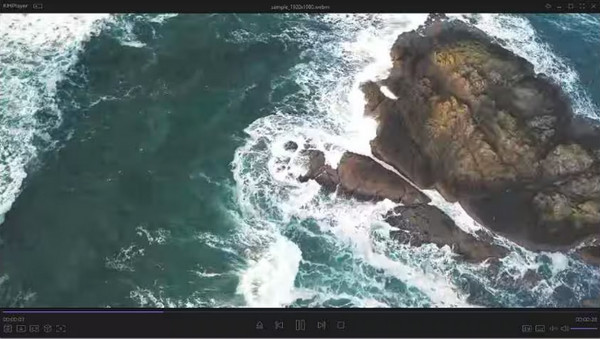
- יתרונות
- יכול להפעיל סרטונים עד 8K בצורה חלקה.
- מאפשר לך לנגן סרטוני WebM עם כתוביות.
- יש הגדרות וידאו ואודיו הניתנות להתאמה אישית.
- חסרונות
- עשויה להיות תוכנה כבדה טעון CPU עבור חלק.
- תוכנית ההתקנה מגיעה עם הרבה תוכנות נוספות.
7. Miro (Windows, Mac ולינוקס)
להלן מירו, נגן רב עוצמה שיכול לנגן מספר עצום של קבצי וידאו ואודיו ולהפוך את ארגון ספריות המוזיקה שלך ללא מאמץ. בעבודה יותר מנגן WebM, ניתן להשתמש ב- Miro כדי לצפות בסרטוני YouTube ולהמיר סרטונים בפורמטים שונים שתרצו. יתר על כן, שיתוף מדיה בין שני מכשירים מכוסה גם כאן.
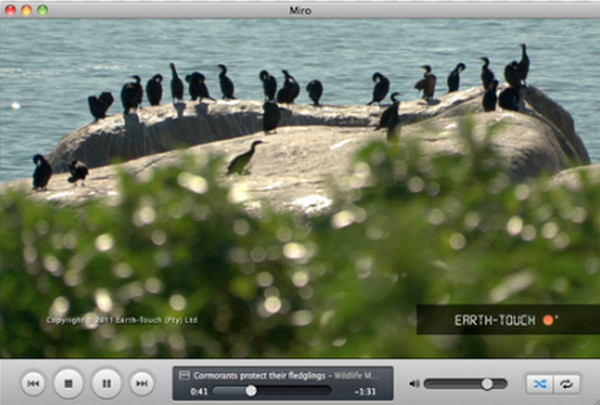
- יתרונות
- לאפשר לך לקנות מוזיקה ויישומים בתוך התוכנית.
- הפעל כל פורמט וידאו והורדה מפלטפורמות סטרימינג.
- חסרונות
- הפעלת סרטוני 4K WebM אינה אפשרית.
8. MPlayerX (Mac)
קוד חופשי ופתוח נוסף שתוכל להוסיף לרשימה הוא MPlayerX. נגן WebM זה תומך בכל מדיה ללא צורך בקודק או פלאגין. כדי להוסיף זאת, MPlayerX מגיע עם פקדי השמעה מרובים, כגון הקשה, צביטה והחלקה, כך שלא תצטרך לשנן את כל קיצורי המקלדת.
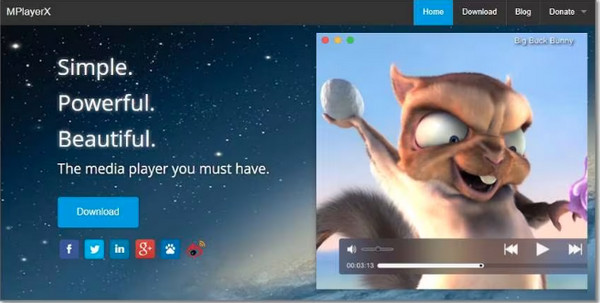
- יתרונות
- תמיכה בסרטונים עם השמעת כתוביות.
- ניתן לעבוד עם שלטי אפל.
- השתמש ב-FFmpeg כדי להיות מסוגל לנגן את כל הפורמטים.
- חסרונות
- בלעדי למערכת ההפעלה Mac בלבד.
- נגן WebM נתמך במודעות.
9. נגן GOM
אם אתה עדיין מחפש נגן WebM שעובד עבור Windows ו-Mac, השתמש ב- נגן GOM. מלבד קבצי WebM, הוא יכול לפתוח FLV, MOV, MP4, 3GP ופורמטים אחרים. מה שמעניין יותר הוא שהוא מאפשר למשתמשי Windows להתקין רכיבי קודקים פגומים של קבצים. כמו כן, GOM מספקת תמיכה לניגון 4K איכותי בצורה חלקה.
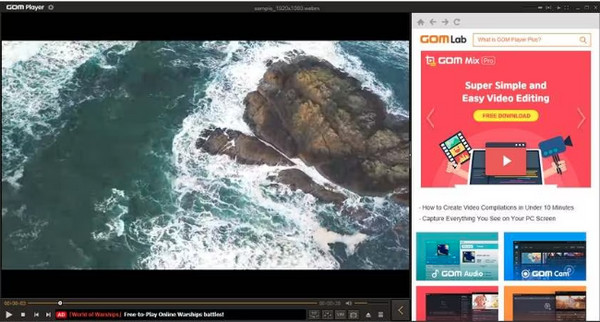
- יתרונות
- הפעל סרטוני 8K ללא חציצה.
- תאפשר לך לצפות בסרטוני YouTube.
- בוא עם ספרייה נרחבת עבור קודקים.
- חסרונות
- יש מודעות קופצות בגרסה החינמית.
- תוכנית ההתקנה מכילה תוכנה לא רצויה.
10. נגן MX
לבסוף, נגן MX הוא אפליקציית נגן וידאו המכילה תכונות עשירות. זוהי תוכנה מואצת בחומרה שיכולה לנגן קבצי WebM ועוד סרטונים אחרים בצורה חלקה. יתר על כן, אתה יכול להשתמש בנגן WebM זה כדי להוריד סרטוני WebM ולהיות מסוגל להפעיל אותם במצב לא מקוון.
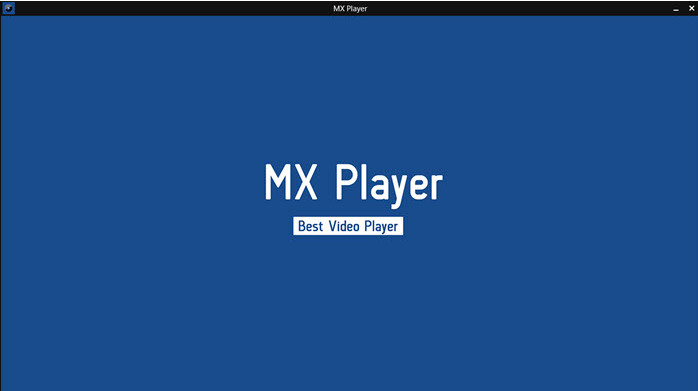
- יתרונות
- תמיכה בהרבה אפשרויות מותאמות אישית, כמו תמיכה בכתוביות, פקדים וכו'.
- יכול להתאים אישית גופני כתוביות, מיקומים וצבעים.
- תוכנת פענוח מרובת ליבות מואצת ב-GPU.
- חסרונות
- מכיל קריסות ובאגים מדי פעם.
- יש תמיכה מוגבלת בפורמט שמע.
שאלות נפוצות לגבי נגן WebM הטוב ביותר ב-Windows/Mac
-
האם אוכל לנגן קבצי WebM מבלי להתקין WebM Player ב-Windows?
כן. אתה יכול להפעיל סרטוני WebM ללא תוכנית של צד שלישי על ידי פתיחת Chrome, לחיצה על מקשי Ctrl + O ובחירה בקובץ WebM במחשב שלך.
-
כיצד אוכל לפתוח קבצי WebM ב-Mac ללא נגן WebM?
למרבה הצער, אין אפליקציה זמינה עבור מכשירי אפל שתומכת בסרטוני WebM. עם זאת, אפל הוסיפה תמיכה ב-WebM ב-Safari כאשר macOS Big Sur 11.3 שוחרר. אז, הנה איך: לאחר פתיחת Safari, הקש על מקשי CMD ו-O ולאחר מכן לחץ על סרטון ה-WebM שלך כדי לפתוח אותו.
-
האם ניתן להפעיל קובצי WebM עם Windows Media Player?
כן. אבל אינך יכול לעשות זאת ללא רכיבי ה-codec של האודיו והווידאו הנדרשים עבור סרטוני ה-WebM שלך, מכיוון ש-Windows Media Player לא יכול לפתוח וידאו WebM דחוס עם Opus או AV1.
-
האם יש נגני WebM מקוונים זמינים?
כן. ישנם גם נגני WebM מקוונים שבהם אתה יכול להשתמש כדי לנגן סרטוני WebM, כמו WEBM.to ו-WEBM Viewer Online. לאחר העלאת קבצי ה-WebM שלך לאתר, תוכל לצפות בו באינטרנט.
-
האם אוכל להשתמש ב-WebM Player Windows בטלפון הנייד שלי?
כן. ניתן להוריד חלק מנגני Windows WebM שהוזכרו בגאדג'טים ניידים, כגון MX Player, KMPlayer, GOMPlayer ואחרים.
סיכום
הידיים לכל נגני ה-WebM עבור Windows ו-Mac שנדונו היום, כגון KMPlayer, VLC, MX Player ואחרים. ביניהם, יש כלי אחד שבולט באיכות ובנוחות שהוא מציע למשתמשים שלו, והוא נגן Blu-ray AnyRec. זו יכולה להיות תוכנית ה-Windows ו-Mac להפעלת סרטוני 4K, HD ודיסקים ללא טרחה. קבל חווית צפייה דמוית תיאטרון עם נגן ה-WebM הטוב ביותר הזה היום!
100% Secure
100% Secure
